Notion AI를 사용하여 메모를 작성하는 4가지 방법

급변하는 오늘날의 세계에서 기술은 눈부신 발전을 이루었으며 가장 중요한 혁신 중 하나는 일반적으로 AI로 알려진 인공 지능입니다.
고맙게도 AI는 Notion AI로서 Notion에도 진출했습니다. 수동으로 메모하는 데 싫증이 난 적이 있다면 Notion AI가 문제를 해결하기 위해 여기에 있기 때문에 운이 좋을 것입니다. 이 멋진 도구는 AI를 사용하여 완전히 새로운 차원의 쉽고 효율적인 메모 작성을 제공합니다.
Notion AI를 사용하여 메모를 작성하는 방법
Notion AI를 메모 작성 작업을 처리하여 시간을 절약하고 보다 효율적으로 작업할 수 있도록 도와주는 개인 비서라고 생각하십시오. 메모, 표 및 목록을 만들고 에세이, 블로그 게시물, 소셜 미디어 게시물을 작성하고 작업 항목을 만드는 데 도움이 될 수 있습니다. 즉, 더 이상 수동으로 모든 작업을 수행하는 데 시간을 낭비할 필요가 없습니다.
방법 1: Notion AI로 아이디어 브레인스토밍
무언가를 조사하고 싶다면 브레인스톰 아이디어 도구를 사용하는 것이 정말 멋진 방법입니다. 물건을 수동으로 검색하는 것에 비해 많은 시간을 절약할 수 있습니다. 다음 단계를 따르십시오.
1단계: 데스크톱에서 Notion 에 로그인합니다 .
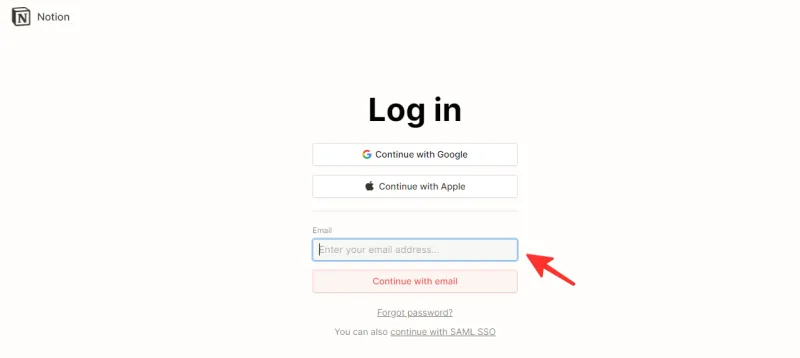
2단계: + 페이지 추가를 클릭하여 새 페이지를 만듭니다 .
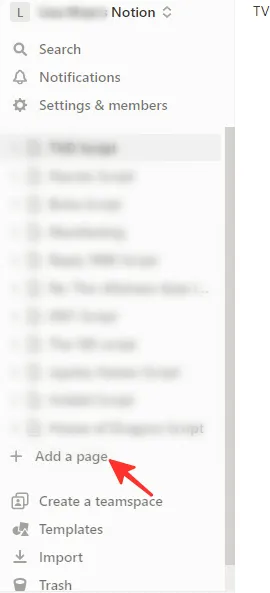
3단계: 새 페이지에 표시되는 옵션 목록에서 AI로 쓰기 시작…을 선택합니다.
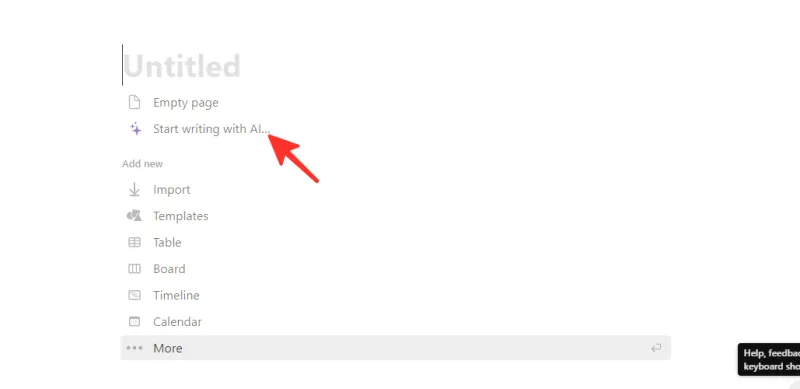
4단계: 표시되는 메뉴 표시줄에서 브레인스토밍 아이디어를 선택합니다.
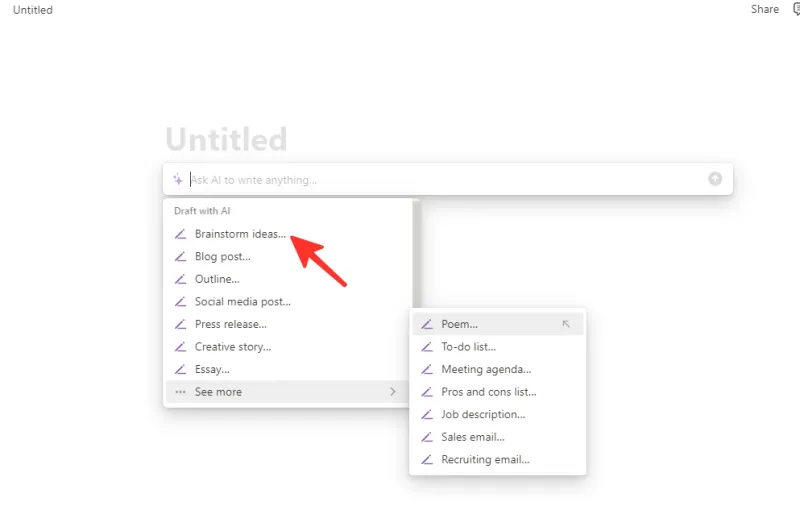
5단계: 연구하고 싶은 주제를 검색합니다.
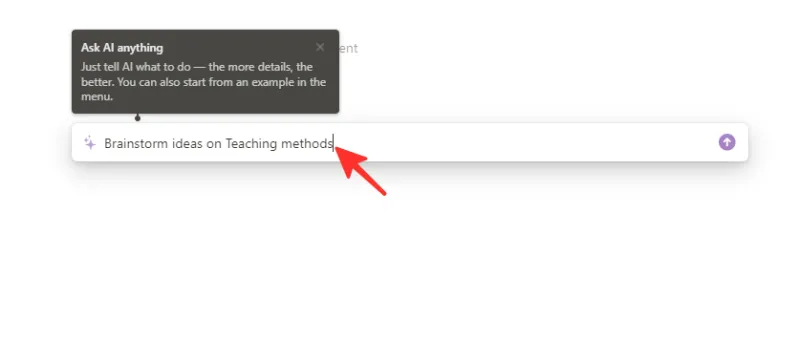
6단계: Notion AI가 검색 결과를 표시합니다. 만족스러우면 완료를 클릭하여 프로세스를 완료하십시오.
방법 2: Notion AI를 사용하여 에세이 작성
시간이 없고 아직 에세이 작성을 시작하지 않았더라도 스트레스를 받지 마십시오. 이 방법은 영감을 얻거나 완성된 에세이를 원하는 학생들에게 탁월한 솔루션입니다. 다음 단계를 따르십시오.
1단계: 데스크톱에서 Notion 에 로그인합니다 .
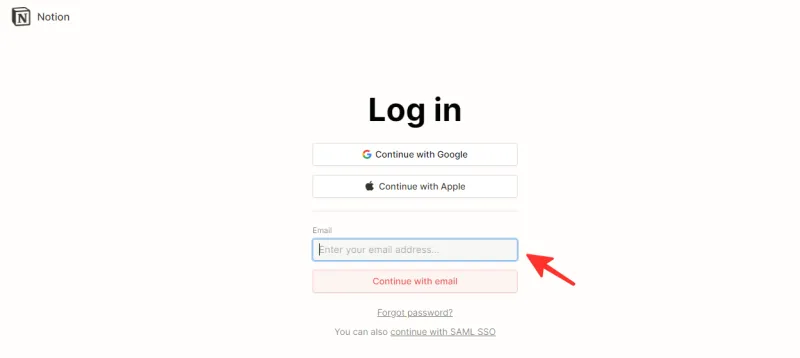
2단계: 새 페이지를 열고 옵션 목록에서 AI로 쓰기 시작…을 선택합니다.
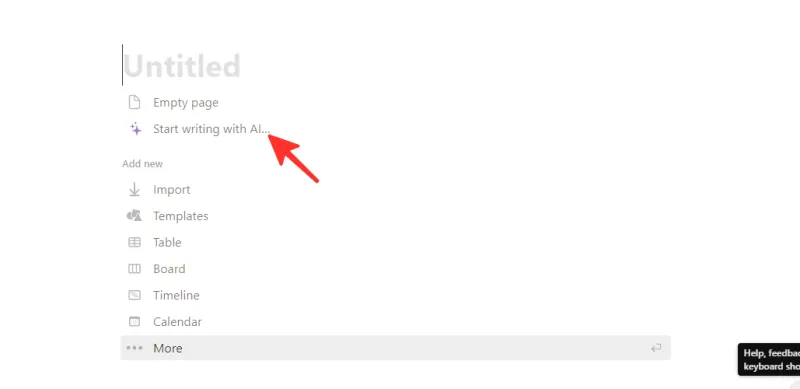
3단계: 사용 가능한 옵션에서 에세이를 선택합니다.
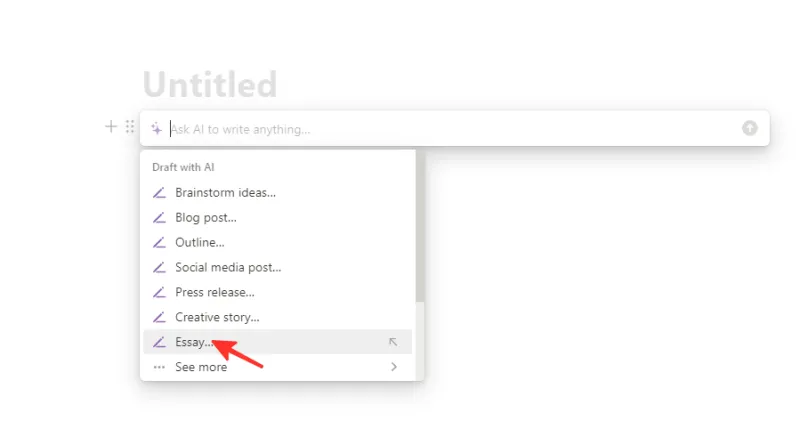
4단계: 에세이에서 다루고자 하는 주제를 입력합니다.
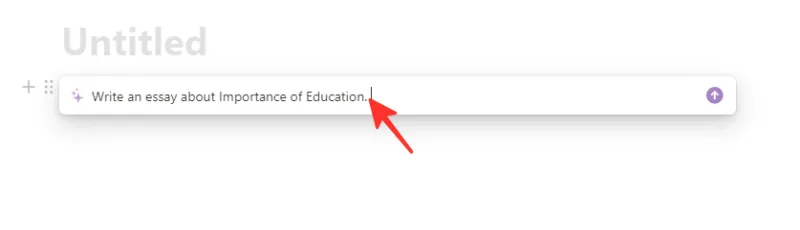
5단계: Notion AI가 검색 결과를 표시합니다. 결과에 만족하면 완료 를 클릭합니다 .
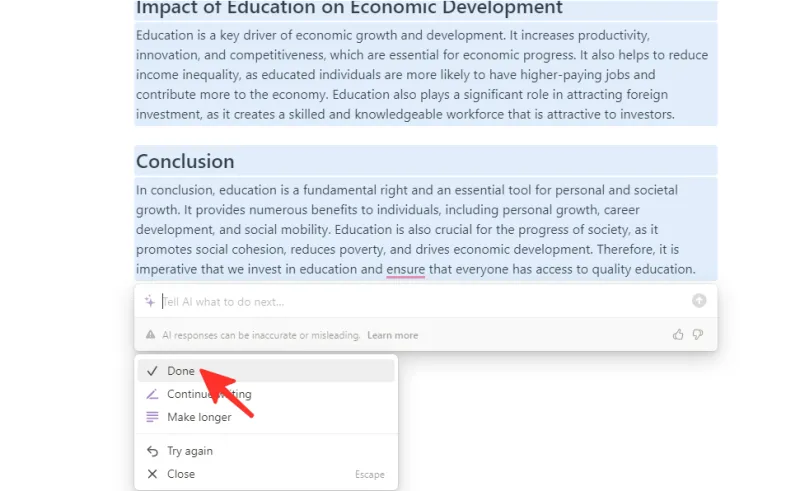
6단계: 비올라! 귀하의 에세이가 페이지에 나타납니다.
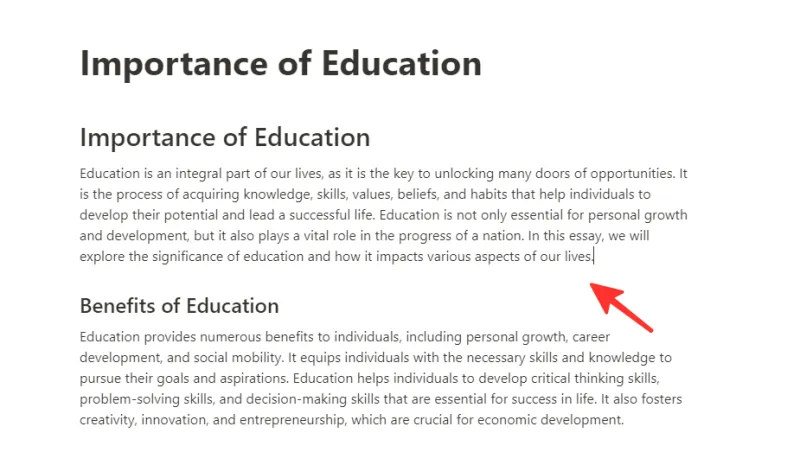
방법 3: Notion AI를 사용하여 블로그 작성
블로깅에 관심이 있지만 어떻게 시작해야 할지 잘 모르겠다면 이 방법이 이상적입니다. Notion AI는 선호하는 주제에 대한 서면 블로그 게시물을 생성하는 데 도움을 줄 수 있습니다. 따라야 할 단계는 다음과 같습니다.
1단계: 데스크톱에서 Notion 에 로그인합니다 .
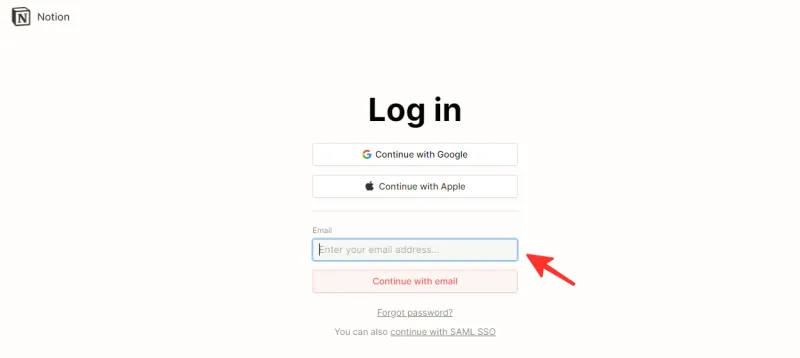
2단계: 새 페이지를 열고 옵션 목록에서 AI로 쓰기 시작…을 선택합니다.
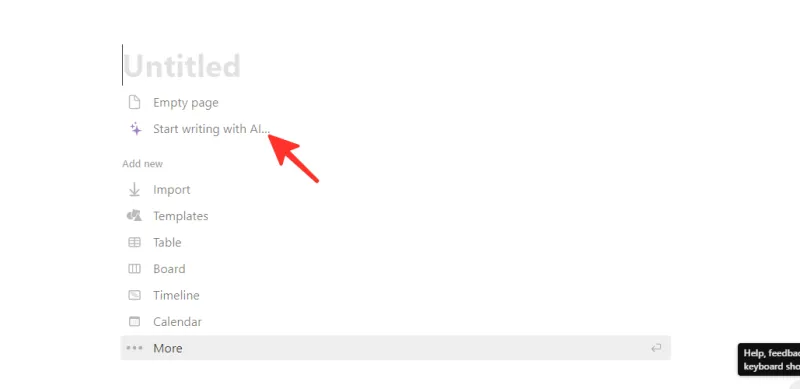
3단계: 제공된 옵션에서 블로그 게시물을 선택합니다.
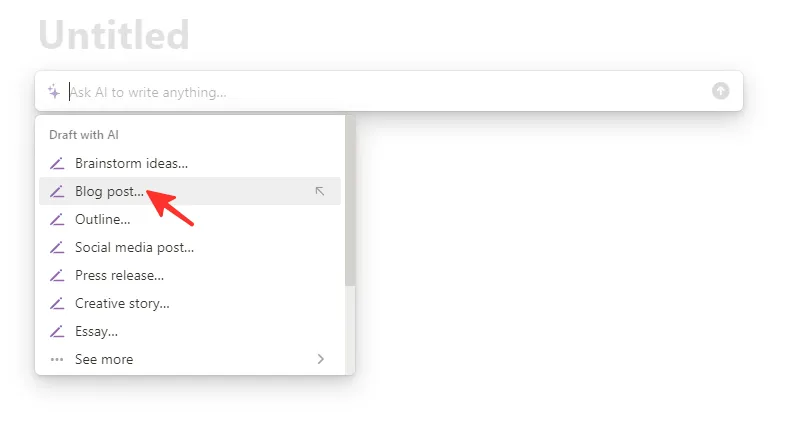
4단계: 검색창 에 블로그 게시물의 주제를 입력합니다 .

5단계: 결과에 만족하면 완료 를 선택합니다 .
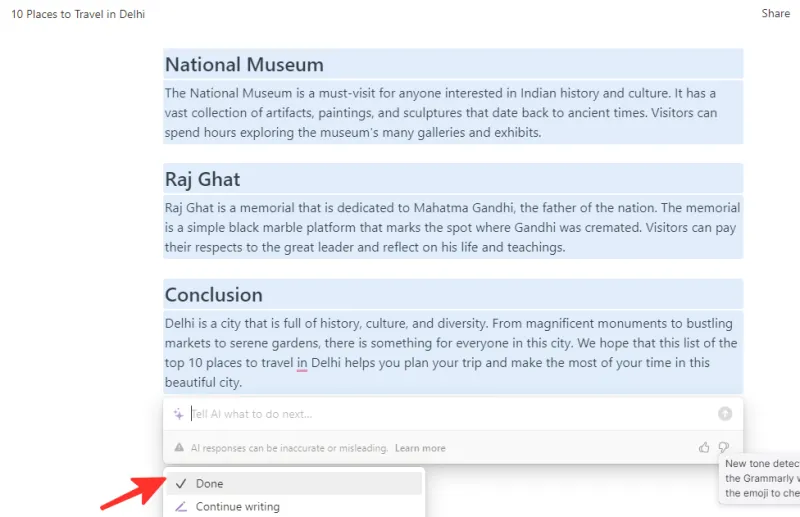
6단계: 블로그 게시물이 페이지에 나타납니다.
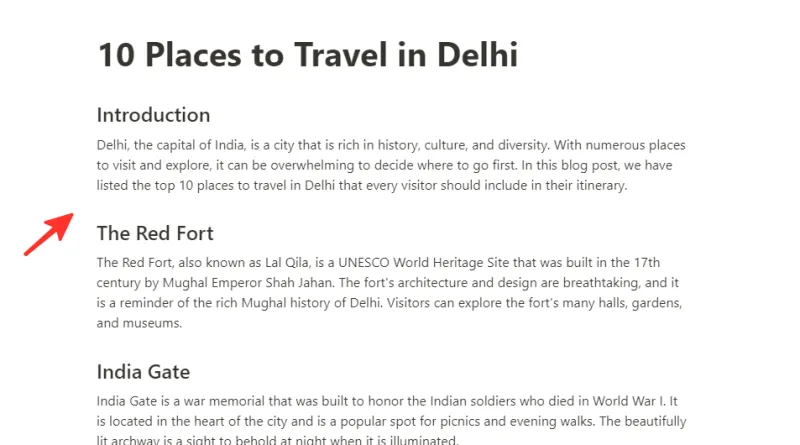
방법 3: Notion AI로 메모 변환
대략적인 메모를 적어두는 것은 쉽지만 전문가 수준의 문서로 바꾸는 것은 어려울 수 있습니다. Notion AI는 노트를 글머리 기호 목록이나 표로 변환하도록 도와줍니다. 이를 달성하기 위해 다음 방법을 탐색하십시오.
글머리 기호 목록 사용
Notion AI를 사용하여 메모를 글머리 기호 목록으로 변환하는 단계는 다음과 같습니다.
1단계: 데스크톱에서 Notion 에 로그인합니다 .
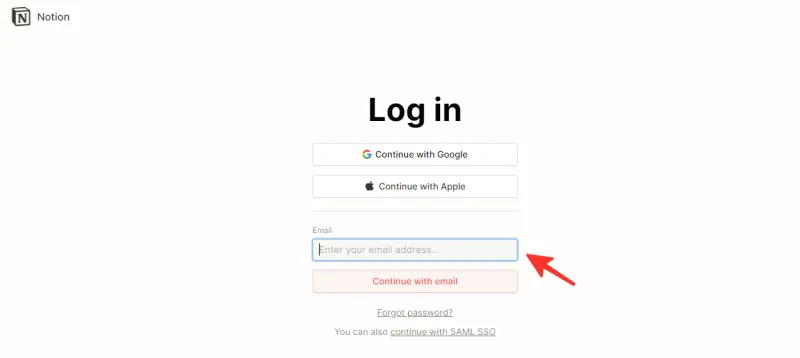
2단계: 메모가 포함된 페이지로 이동합니다.
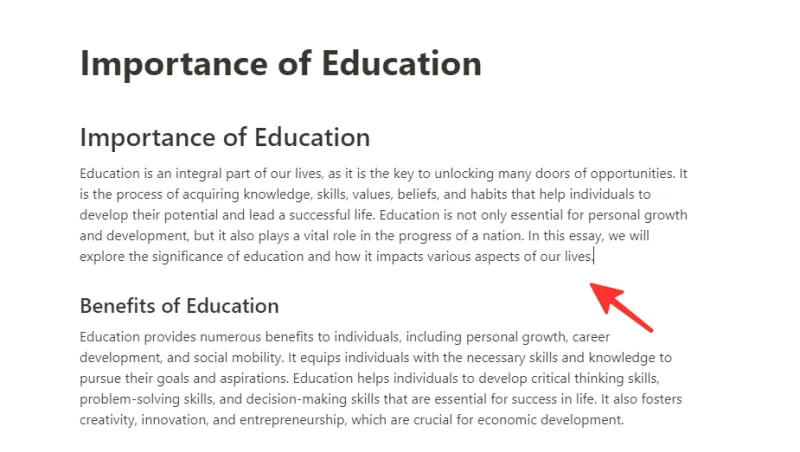
3단계: 변환하려는 텍스트를 선택하고 AI에게 묻기 옵션을 클릭합니다.
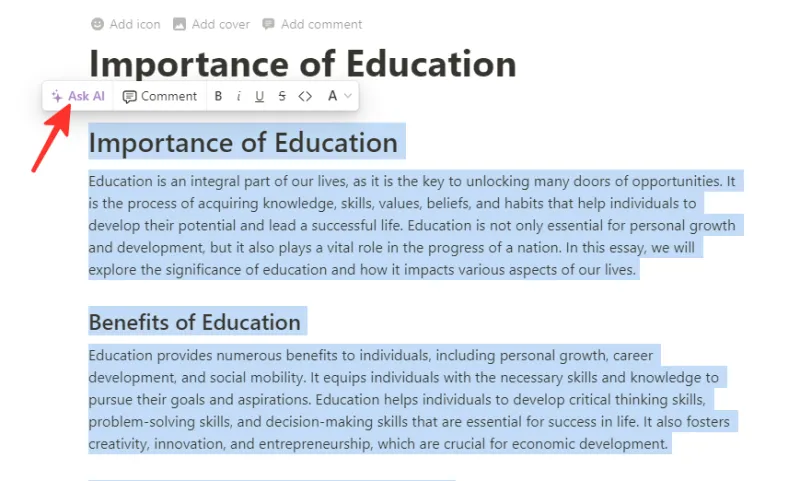
4단계: 검색창 에 “글머리 기호 형식”을 입력합니다 .
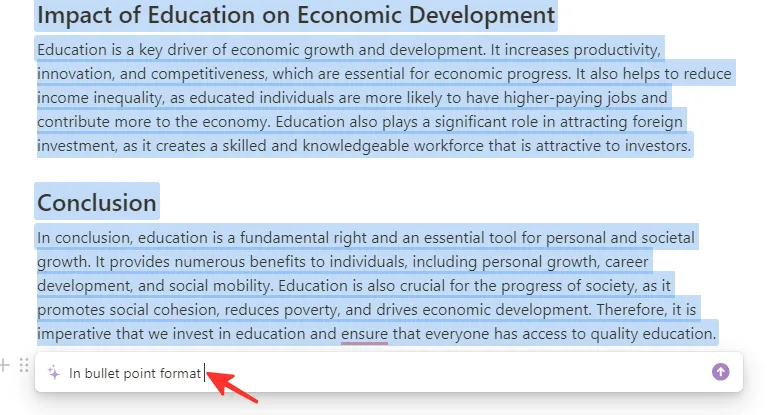
5단계: 결과에 만족하면 선택 바꾸기 를 클릭합니다 .
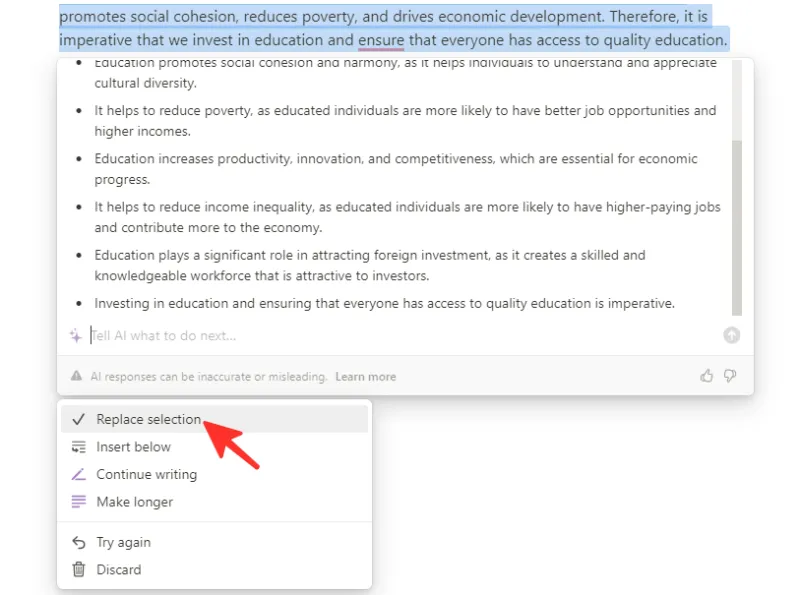
6단계: 이제 메모가 글머리 기호 목록 형식으로 표시됩니다.
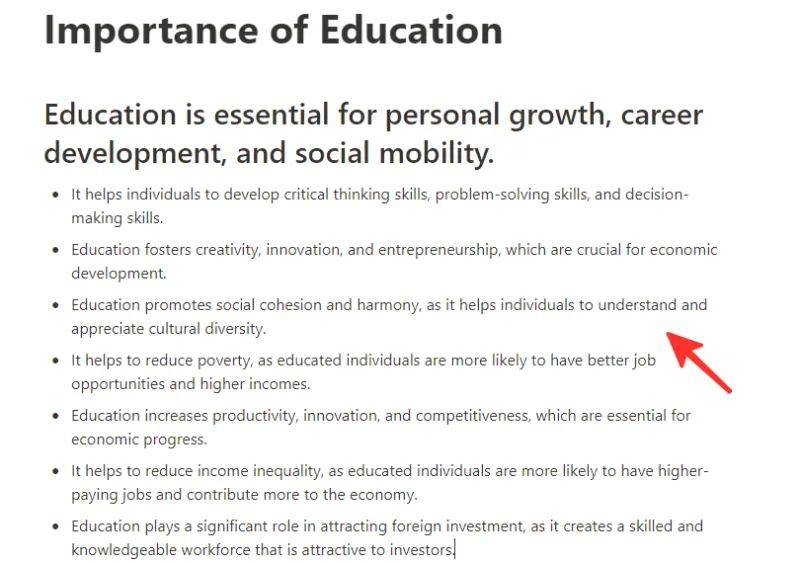
표 형식 사용
다음은 Notion AI를 사용하여 메모를 테이블로 변환하는 단계입니다.
1단계: 데스크톱에서 Notion 에 로그인합니다 .
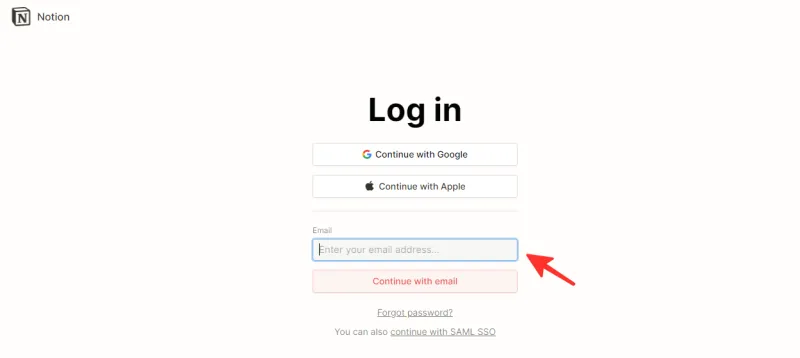
2단계: 메모가 포함된 페이지로 이동합니다.
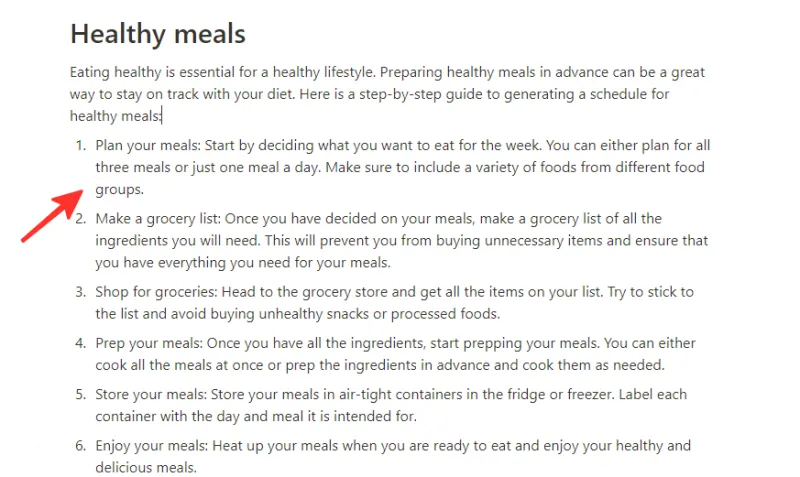
3단계: 변환하려는 텍스트를 선택하고 AI에게 묻기 옵션을 클릭합니다.
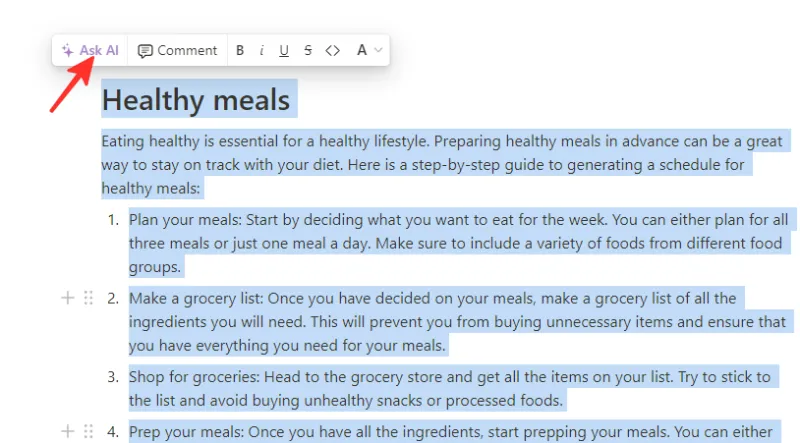
4단계: 검색창 에 “in table format”을 입력합니다 .
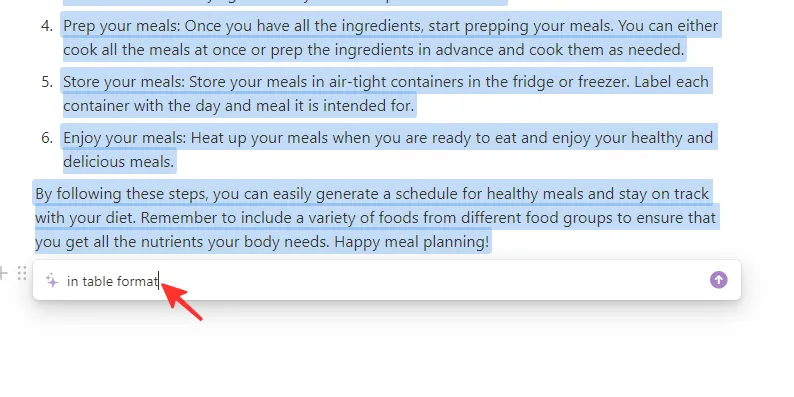
5단계: 결과에 만족하면 선택 바꾸기 를 클릭합니다 .
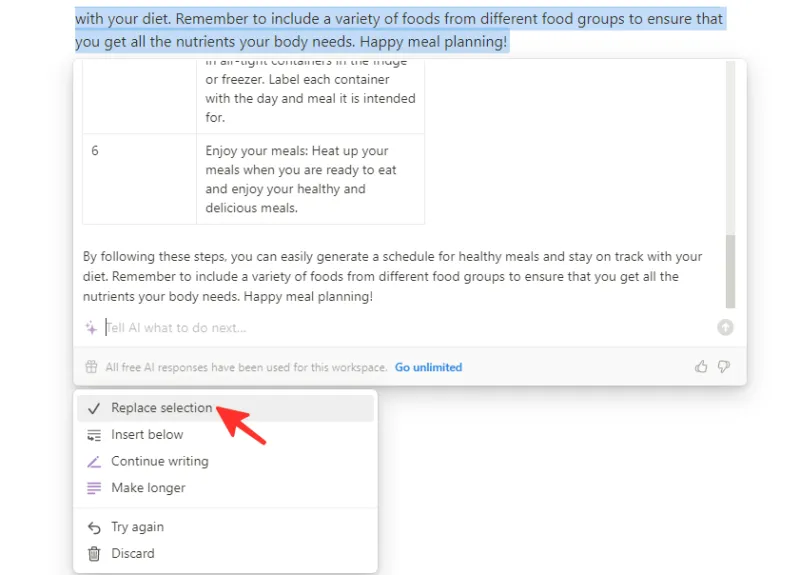
6단계: 이제 메모가 표 형식으로 나타납니다.
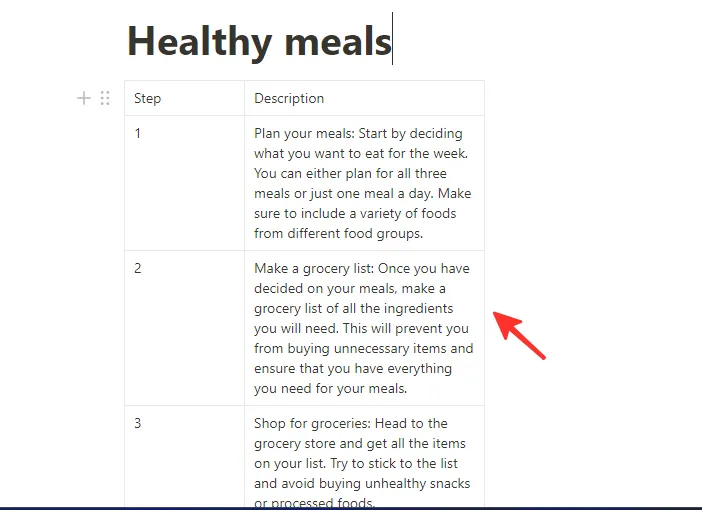
방법 4: Notion AI로 메모의 작업 항목 생성
이 방법은 급하게 메모를 작성했고 그 안에 있는 작업을 식별해야 하는 경우에 적합합니다. 메모에 작업 작업을 추가하려면 다음 단계를 따르세요.
1단계: 데스크톱에서 Notion에 로그인합니다.
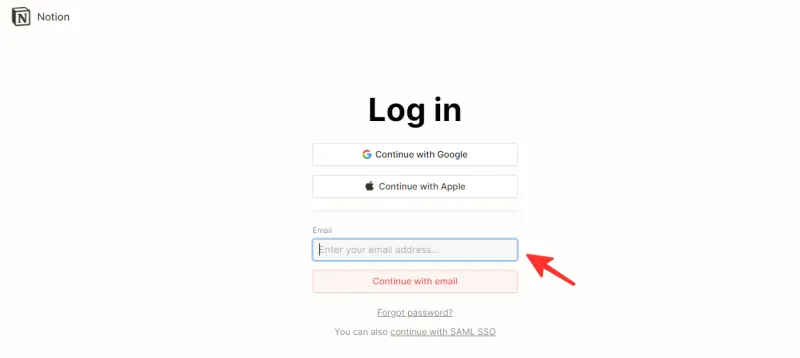
2단계: 메모가 포함된 페이지로 이동합니다.
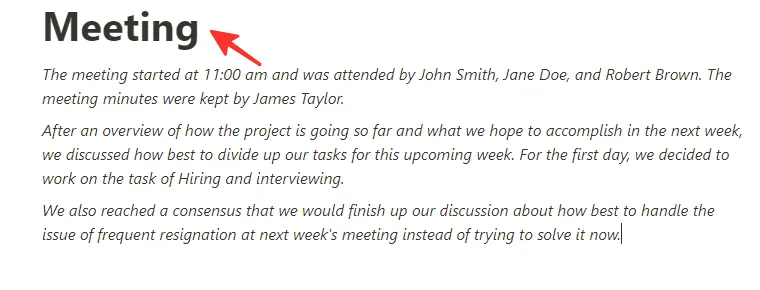
3단계: 변환하려는 텍스트를 선택하고 AI에게 묻기 옵션을 클릭합니다.
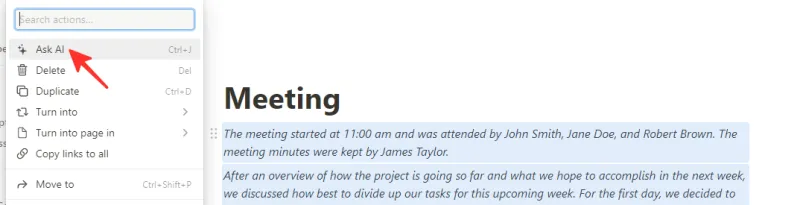
4단계: 옵션 목록에서 작업 항목 찾기를 클릭합니다.
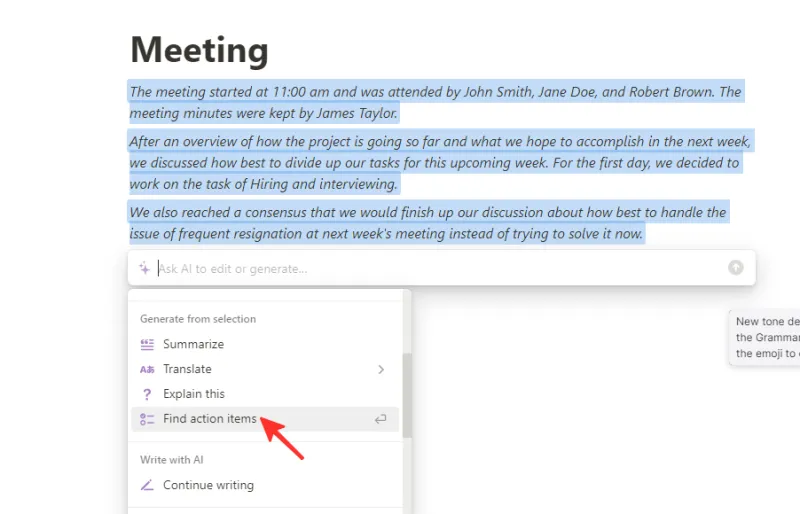
5단계: 결과에 만족하면 선택 바꾸기 를 클릭합니다 .
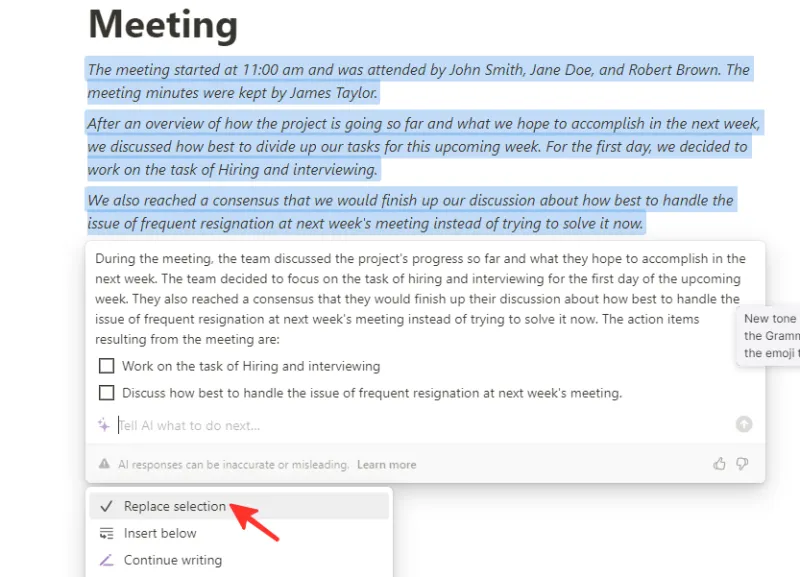
6단계: 이제 작업과 함께 메모가 나타납니다.
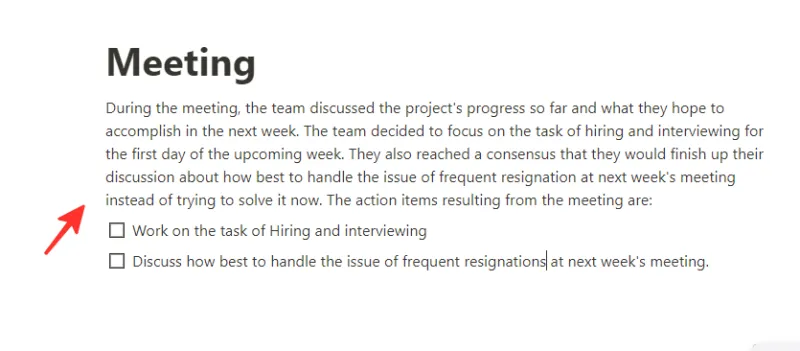
FAQ
Notion AI의 응답이 정확한지 어떻게 알 수 있습니까?
인공 지능(AI)은 여전히 진행 중인 작업이며 Notion AI도 예외는 아닙니다. 정확한 정보를 제공하도록 프로그램되어 있음에도 불구하고 여전히 한계가 있을 수 있으며 항상 옳지 않을 수 있습니다. 따라서 Notion AI를 사용할 때 자신의 비판적 사고와 사실 확인 기술을 사용하는 것이 중요합니다.
Notion AI는 iPhone, Android 휴대폰 또는 태블릿에서 작동합니까?
불행히도 Notion AI는 현재 iPhone, 휴대폰 또는 태블릿에서 사용할 수 없기 때문에 데스크톱에서만 Notion AI에 액세스할 수 있습니다. 그러나 AI 기능 없이 모바일 장치에서 일반 Notion 앱을 계속 사용할 수 있습니다.
Notion AI에 대한 수많은 블로그 및 소셜 미디어 게시물 아이디어가 있습니다. 관심 주제를 입력하고 잠재적인 블로그 또는 소셜 미디어 게시물에 대한 여러 제안을 받을 수 있는 “Ask AI” 기능을 사용하여 블로그 또는 소셜 미디어 게시물 아이디어를 생성할 수 있습니다. 또한 자신만의 아이디어를 떠올리고 입력할 수 있으며, Notion AI는 콘텐츠에 사용할 수 있는 더 많은 아이디어를 제공합니다. 매우 쉽고 재미있습니다!
Notion AI를 사용하여 메모를 작성하는 방법은 위의 자세한 가이드를 확인하세요. 가장 적합한 방법을 선택하고 단계별 지침에 따라 작업을 성공적으로 완료할 수 있습니다.


답글 남기기